एक्सेल में हॉरिजॉन्टल एरर बार्स कैसे जोड़ें
कभी-कभी आप Excel में किसी चार्ट में क्षैतिज त्रुटि पट्टियाँ जोड़ना चाह सकते हैं।
यह ट्यूटोरियल एक्सेल में क्षैतिज त्रुटि पट्टियों के साथ निम्नलिखित चार्ट बनाने का चरण-दर-चरण उदाहरण प्रदान करता है:
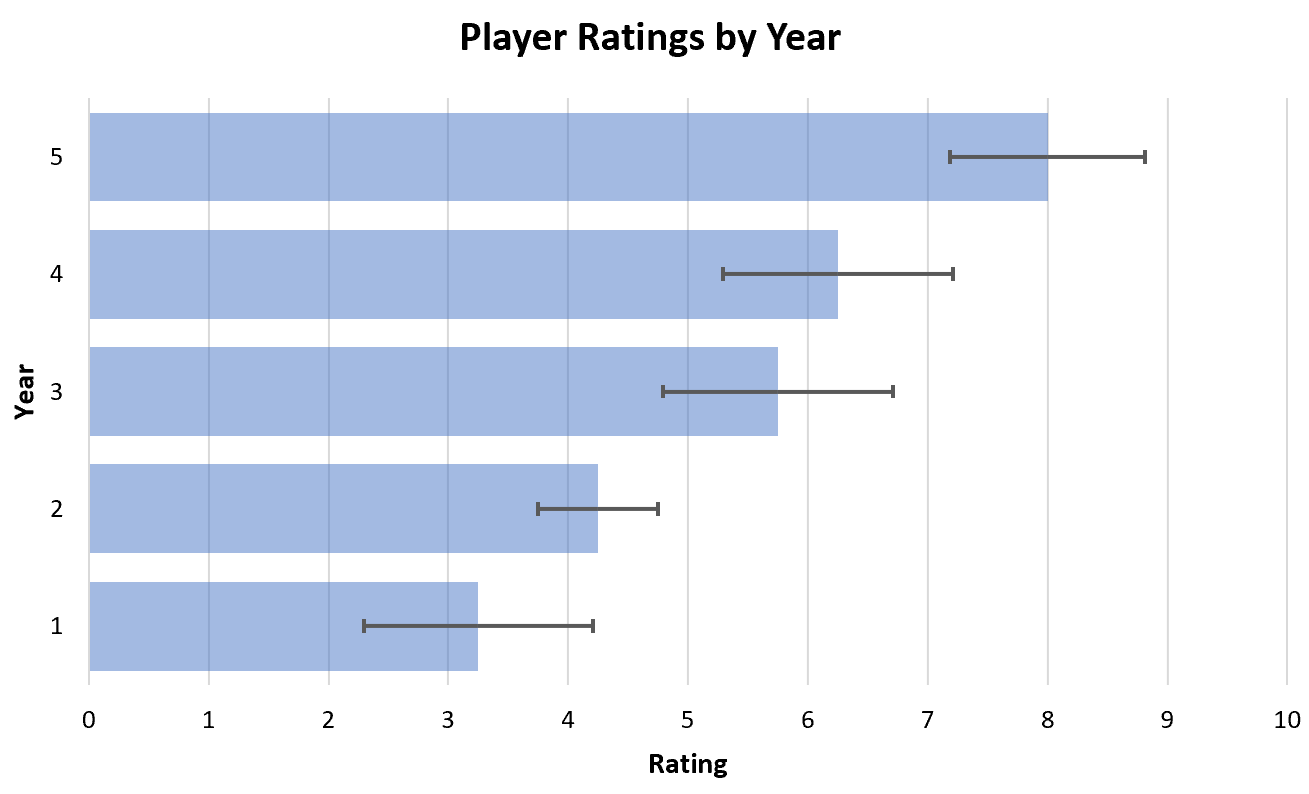
चल दर!
चरण 1: डेटा दर्ज करें
सबसे पहले, आइए निम्नलिखित डेटासेट बनाएं जो दिखाता है कि विभिन्न खेल विश्लेषकों ने लीग में उसके पहले पांच वर्षों में किसी विशेष बास्केटबॉल खिलाड़ी को कैसे रैंक किया:
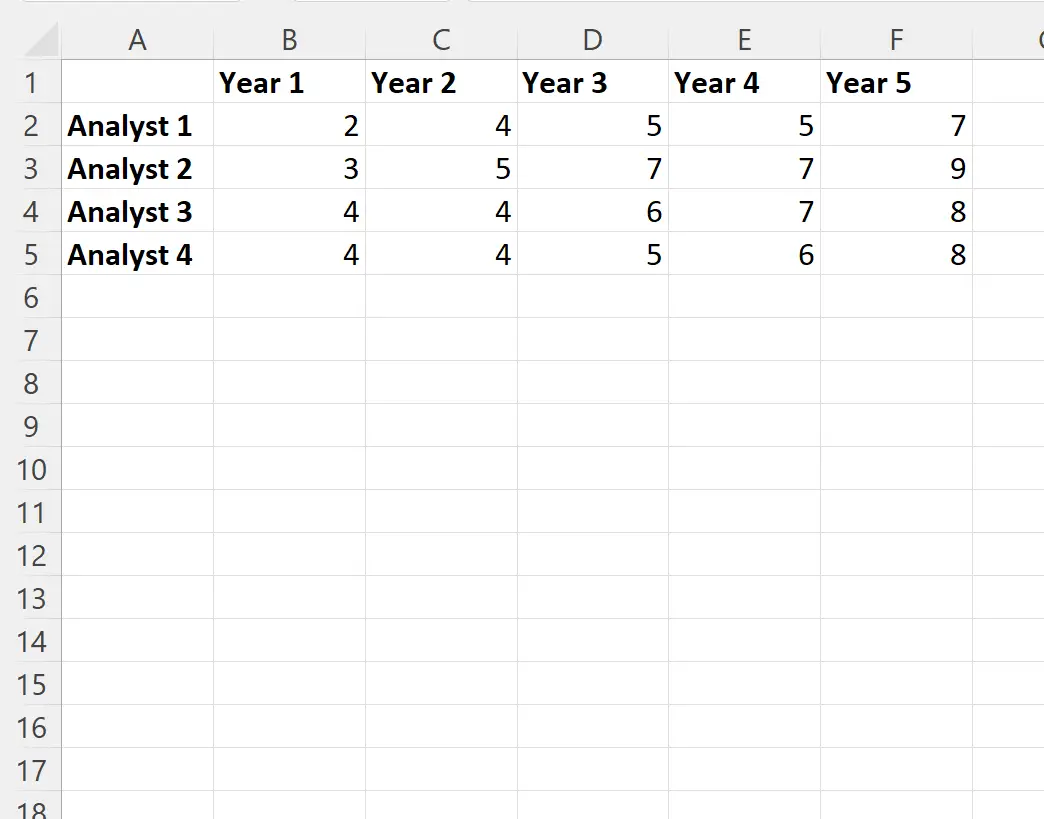
चरण 2: माध्य और मानक विचलन की गणना करें
इसके बाद, प्रत्येक वर्ष के लिए मानों के माध्य और मानक विचलन की गणना करने के लिए कक्ष B6 और B7 में निम्नलिखित सूत्र टाइप करें:
- बी6: = औसत (बी2: बी5)
- बी7: =एसटीडीईवी(बी2: बी5)
फिर हम प्रत्येक वर्ष के मूल्यों के माध्य और मानक विचलन की गणना करने के लिए इनमें से प्रत्येक सूत्र को क्लिक करके दाईं ओर खींच सकते हैं:
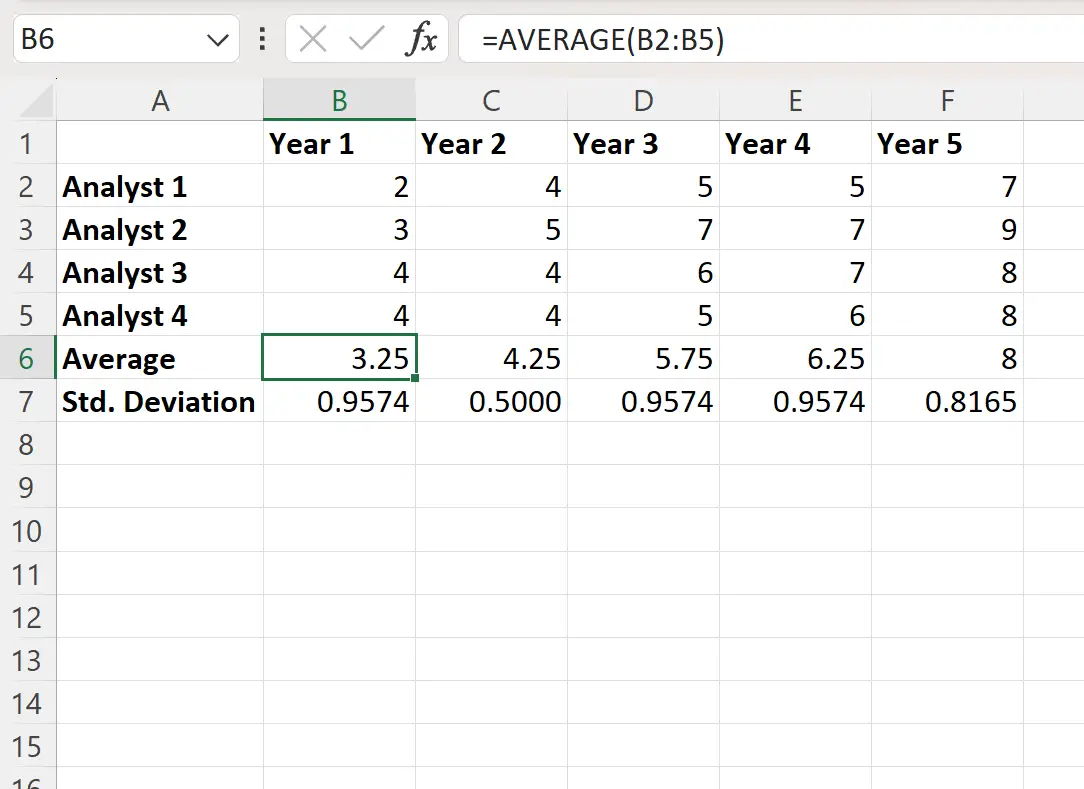
चरण 3: एक क्षैतिज बार चार्ट डालें
इसके बाद, सेल रेंज B6:F6 को हाइलाइट करें, फिर शीर्ष रिबन के साथ सम्मिलित करें टैब पर क्लिक करें, फिर चार्ट समूह में 2D बार नामक आइकन पर क्लिक करें।
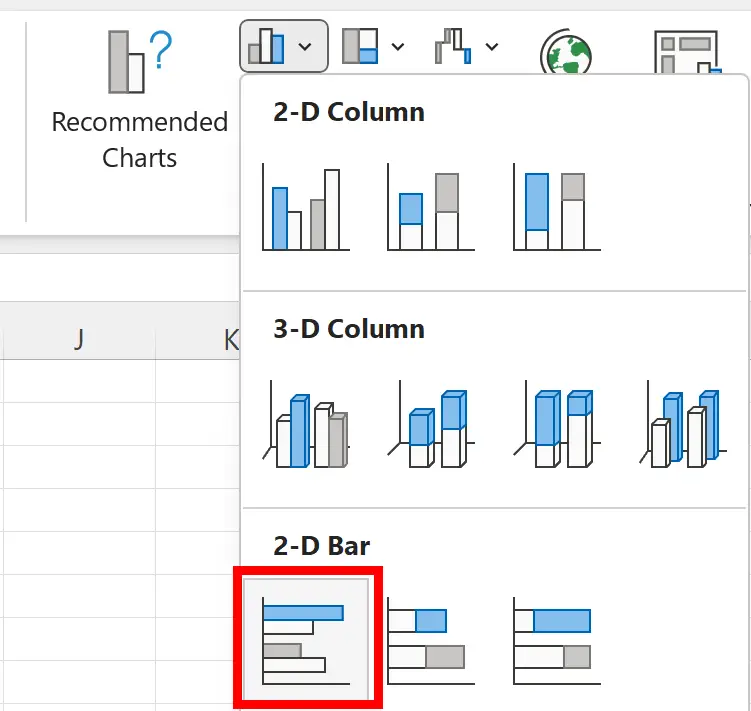
प्रत्येक पाँच वर्षों में औसत खिलाड़ी रैंकिंग दिखाने के लिए निम्नलिखित क्षैतिज बार चार्ट बनाया जाएगा:
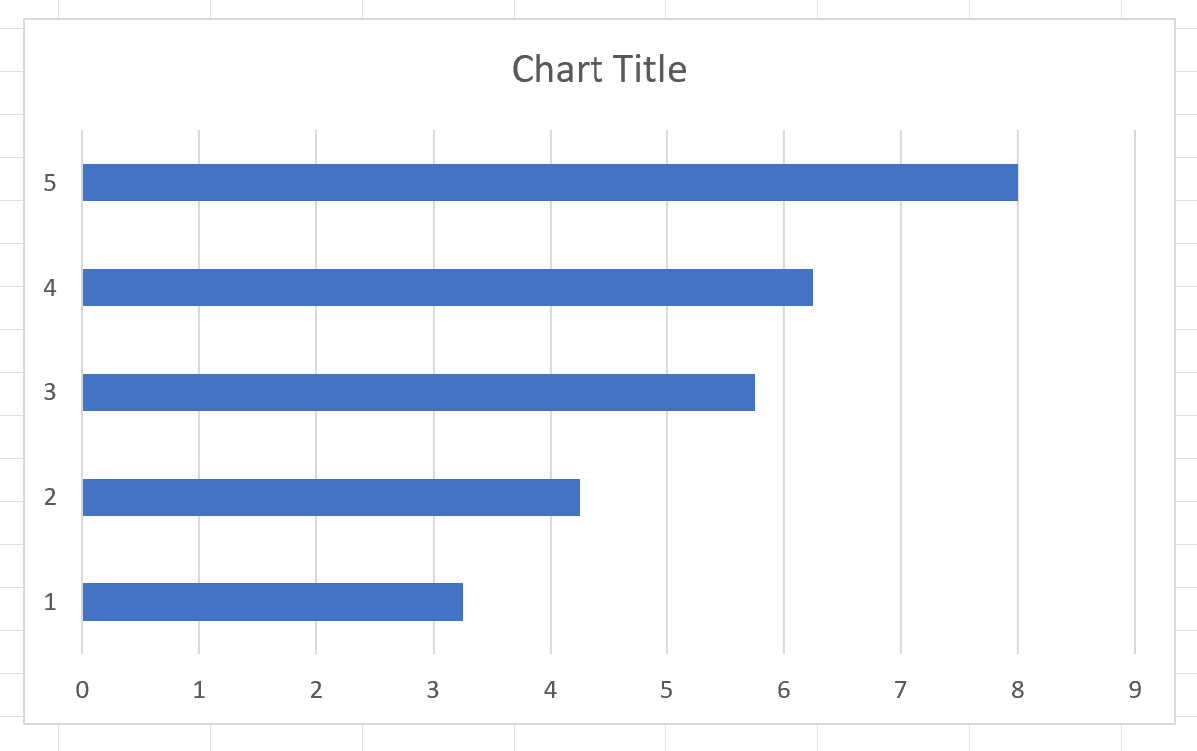
चरण 4: क्षैतिज त्रुटि पट्टियाँ जोड़ें
इसके बाद, चार्ट पर कहीं भी क्लिक करें, फिर चार्ट के ऊपरी दाएं कोने में छोटे हरे प्लस चिह्न पर क्लिक करें।
फिर प्रत्येक बार में क्षैतिज त्रुटि बार जोड़ने के लिए त्रुटि बार के बगल में स्थित बॉक्स को चेक करें:
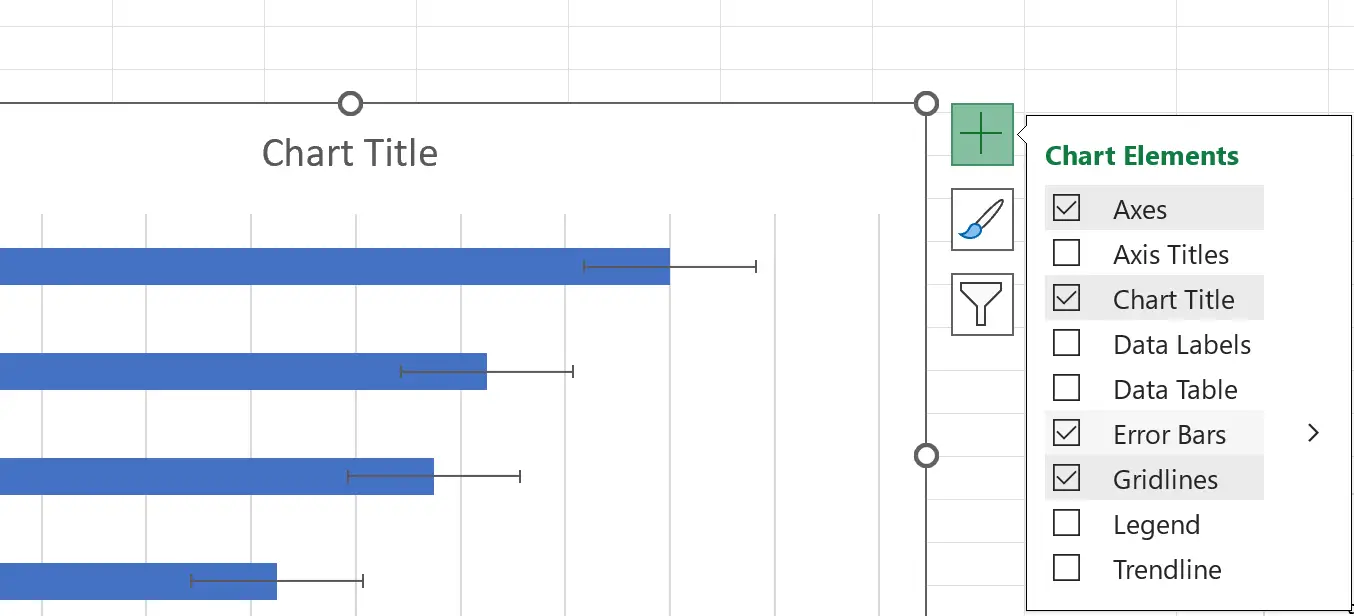
इसके बाद, स्क्रीन के दाईं ओर फ़ॉर्मेट त्रुटि बार्स पैनल प्रदर्शित करने के लिए क्षैतिज त्रुटि पट्टियों में से एक पर क्लिक करें।
फिर कस्टम पर क्लिक करें, और फिर मूल्य निर्दिष्ट करें लेबल वाले बटन पर क्लिक करें:
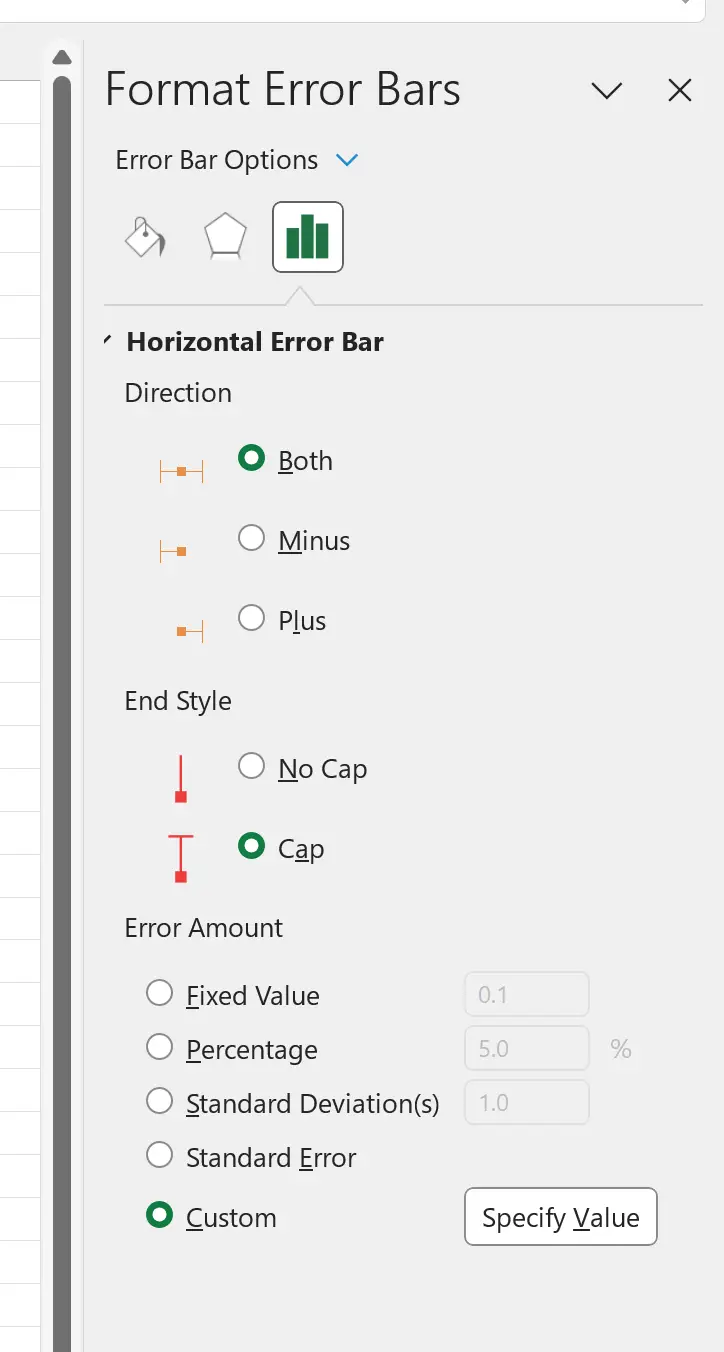
दिखाई देने वाली नई विंडो में, सकारात्मक त्रुटि मान और नकारात्मक त्रुटि मान बॉक्स के लिए =Sheet1!$B$7:$F$7 टाइप करें:
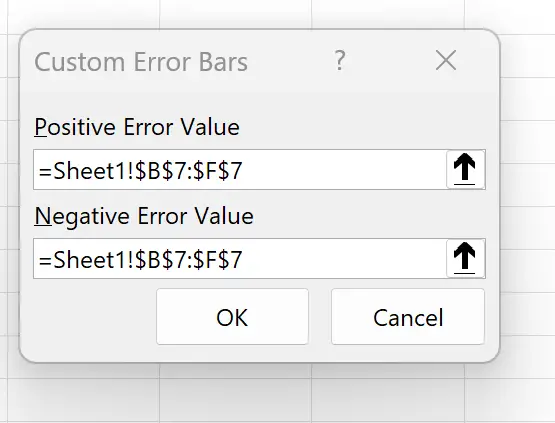
एक बार जब आप ओके पर क्लिक करते हैं, तो प्रत्येक वर्ष के लिए ग्रेड के मानक विचलन को प्रदर्शित करने के लिए चार्ट में प्रत्येक बार में क्षैतिज त्रुटि पट्टियाँ जोड़ दी जाएंगी:
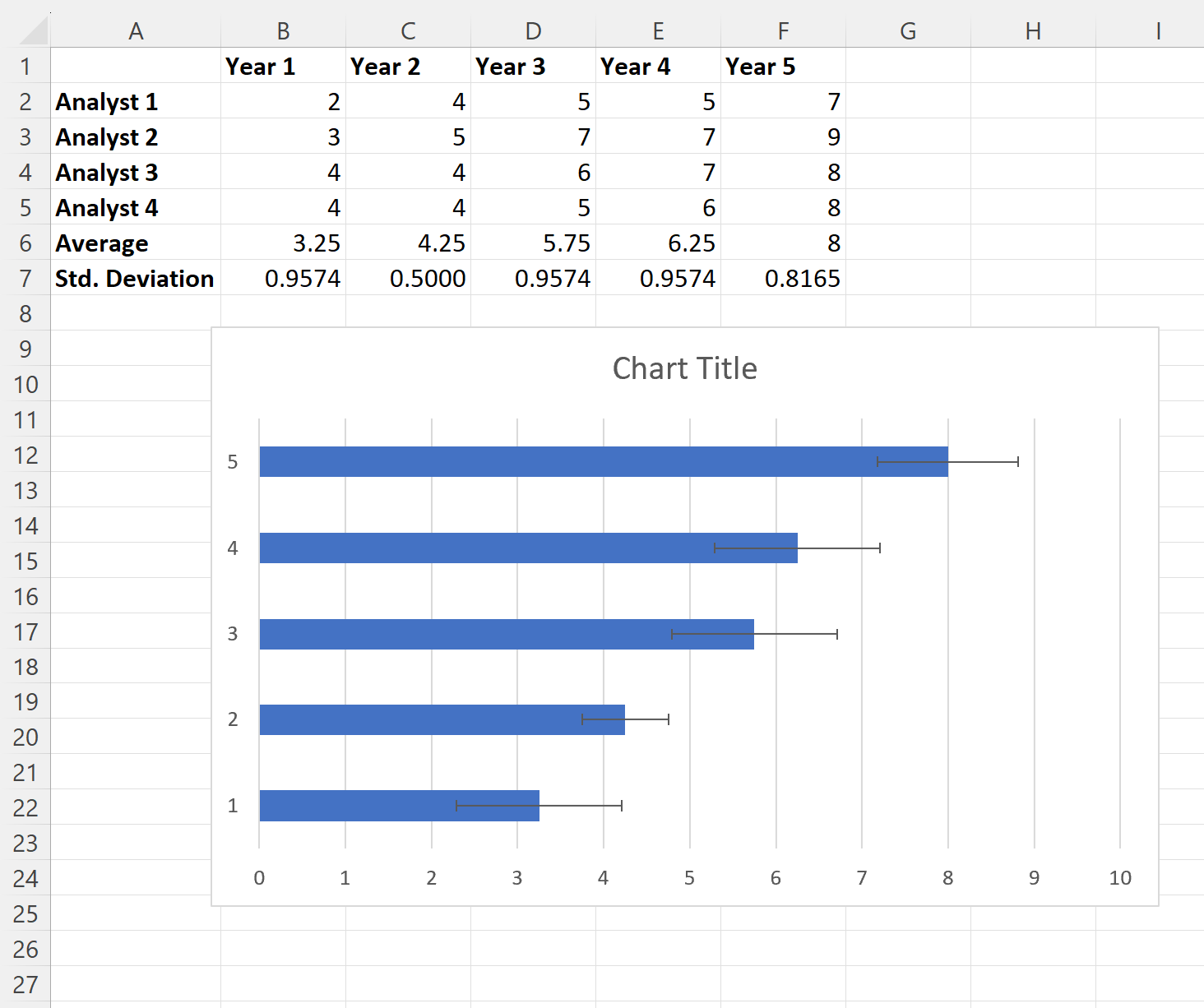
त्रुटि पट्टियाँ जितनी व्यापक होंगी, वर्ष-दर-वर्ष स्कोर उतना ही अधिक भिन्न होगा।
उदाहरण के लिए, वर्ष 1 ग्रेड का मानक विचलन 0.9574 है और वर्ष 2 ग्रेड का मानक विचलन 0.5 है।
यह बताता है कि क्यों पहले वर्ष में क्षैतिज त्रुटि पट्टियाँ दूसरे वर्ष की तुलना में लगभग दोगुनी चौड़ी हैं।
चरण 5: चार्ट को अनुकूलित करें (वैकल्पिक)
बेझिझक एक शीर्षक जोड़ें, रंगों को अनुकूलित करें, ग्रिडलाइन हटाएं, त्रुटि पट्टियों की चौड़ाई समायोजित करें, और कथानक को पढ़ने में आसान बनाने के लिए अक्ष लेबल जोड़ें।
अंतिम कथानक इस तरह दिख सकता है:
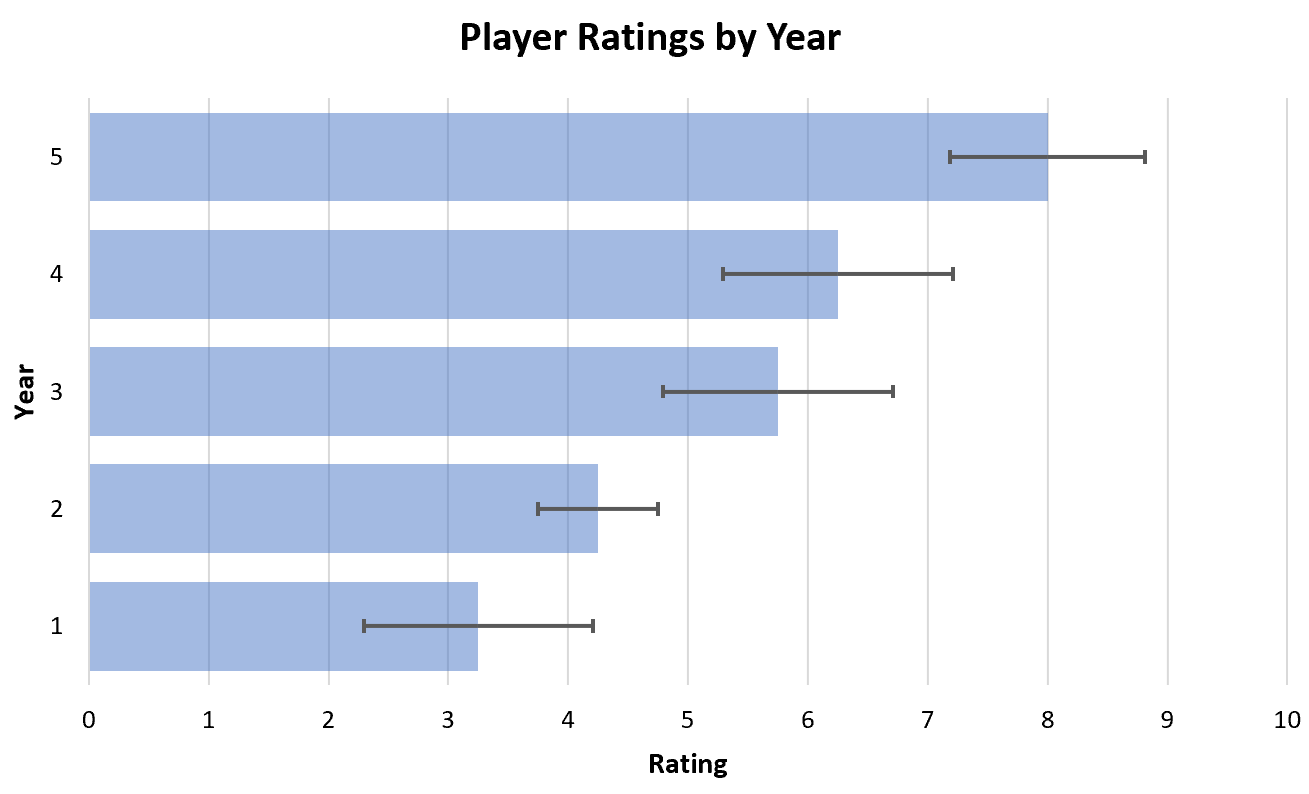
अतिरिक्त संसाधन
निम्नलिखित ट्यूटोरियल बताते हैं कि एक्सेल में अन्य सामान्य कार्य कैसे करें:
एक्सेल में बार चार्ट में एक औसत रेखा कैसे जोड़ें
एक्सेल में फ़्रीक्वेंसी पॉलीगॉन कैसे बनाएं
एक्सेल में स्कैटरप्लॉट में क्षैतिज रेखा कैसे जोड़ें